如何創建多語言 WooCommerce 商店(2022 年)
已發表: 2022-04-15如今,讓您的 WooCommerce 在線商店多語言化比以往任何時候都更加重要。 75% 的在線用戶不會說英語,如果網站不是他們的語言,很多人也不會參與其中。 你的訪客中有很大一部分被拒之門外。
由於在線機器翻譯的巨大進步,使您的商店具有多語言功能,只需要安裝一個插件。 如果您願意為專業翻譯投入時間和金錢,那就更好了。
使您的商店使用多種語言可以讓您接觸到非英語使用者的廣大受眾。 或者,如果您的網站目前使用不同的語言,那麼相當多的人主要講英語。
準備好從世界各地吸引更多客戶了嗎? 這是使您的 WooCommerce 商店使用多種語言的方法。
為什麼要讓您的商店多語言?
如前所述,75% 的在線用戶不會說流利的英語。 因此,以多種語言提供您的內容是一個不錯的主意。
與此同時,說英語的用戶構成了迄今為止最大的用戶群,接近 26%。 因此,無論您站在哪一邊,您都應該以多種語言提供您的內容。 至少前三名:英文、中文和西班牙文。
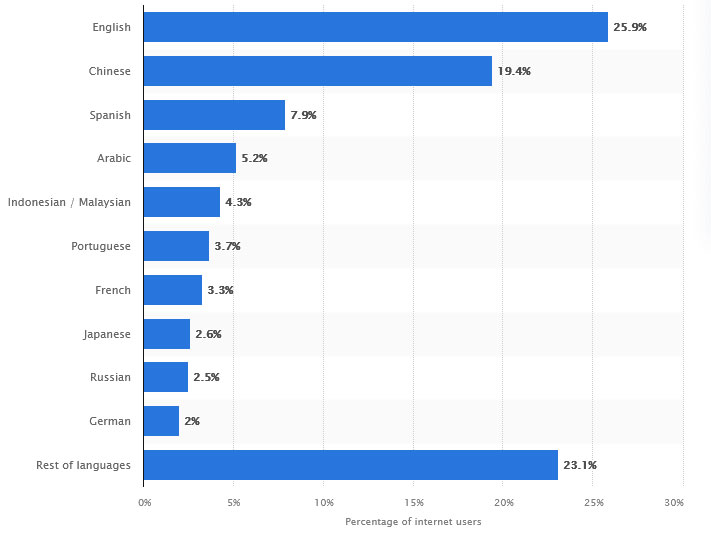
但是首先翻譯有什麼大不了的呢? 好吧,如果商店使用另一種語言,40% 的人不會購買。 即使翻譯很差,65% 的人更喜歡用他們的母語翻譯。 除此之外,整整 60% 的人從不或很少從英語網站購買。
這意味著四分之三的 Internet 可能會立即離開您未翻譯的網站,或者一開始就不會進入。 但是,如果您的網站被正確翻譯並以您的目標語言為 SEO 排名,所有這一切都會立即改變。
如果人們不知道如何瀏覽您的網站、運輸如何運作,甚至根本不知道您在賣什麼,他們就不想從商店購買。 如果他們能理解您,他們就更有可能信任您作為企業。
雖然某些瀏覽器會自動將網站翻譯成您的語言,但不能依賴這一點。 如果您想確保您的網站正在被翻譯,您需要自己動手。
如果您的 WooCommerce 商店在全球範圍內發貨,特別是如果您試圖在某些國家/地區建立市場,那麼您應該讓您的商店使用多語種。
手動與機器翻譯
人工翻譯和機器翻譯的選擇如何? 當您可以輕鬆地機器翻譯您的網站時,是否有任何理由投入工作或花錢聘請翻譯?
首先,要明確一點:由母語人士完成的人工翻譯總是質量上乘。 無論翻譯 API 變得多麼複雜,它們都永遠無法捕捉到極大地影響不同地區人們說話方式的單詞或潛在價值的微妙含義。
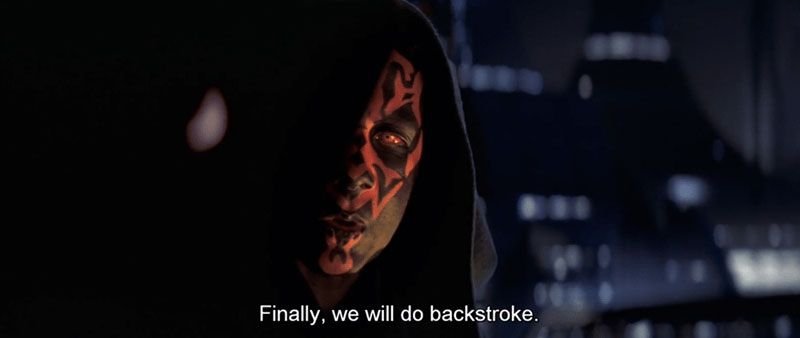
但問題是,它既昂貴又耗時。 價格可以從每字 10-40 美分不等,這將很快上漲。 即使以這種代價,翻譯也需要時間。 此外,對於某些語言,找到母語人士可能很困難。
即使您自己進行翻譯,您也需要花費數小時或數天的額外工作量。
另一方面,自動翻譯是即時的,通常可以很好地完成工作。 然而,你不能保證它真正在說什麼。 上下文中的錯誤或空白可能會導致奇怪的文本以及困惑和不滿意的客戶。
如果您負擔不起昂貴的翻譯費用,機器翻譯當然聊勝於無。 因此,如果您沒有其他選擇,請不要迴避它。 低於標準的翻譯總比沒有翻譯好。
但是,如果您打算翻譯博客文章、電子書或任何文學作品,您應該考慮手動翻譯。 自動翻譯絕對不會傳達您的意圖或閱讀樂趣。
如何設置多語言商店
準備好建立您的商店並準備好翻譯了嗎? 以下是從一開始就要做的事情的簡要概述。 如果您已經設置了 WooCommerce(包括全球運輸和多種貨幣)並且選擇了您的主題,您可以直接進入插件部分並選擇一個適合您的。
1.設置 WooCommerce
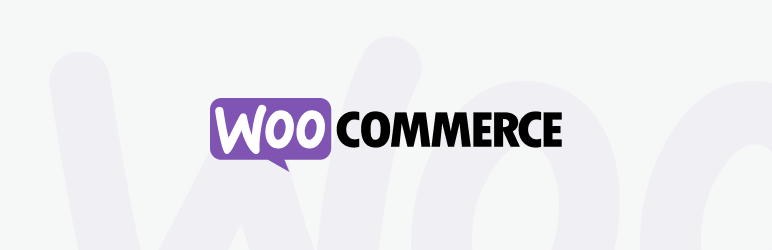
有關如何設置 WooCommerce 的深入說明在其他地方得到了更好的介紹。 但是,這裡簡要概述瞭如何使其運行 - 以及如何準備您的 WooCommerce 商店以處理多種貨幣和運送到其他國家/地區。
- 安裝 WooCommerce。
- 運行配置嚮導。 如果它沒有自動啟動,您可以通過單擊幫助下拉菜單並選擇設置嚮導來查找。 填寫有關您的業務以及您希望如何銷售的詳細信息。
- 繼續按照WooCommerce > Home上的設置清單進行操作。 這將允許您將產品添加到您的商店並設置運輸和付款。
這是事情的要點,但對於國際商店,一些額外的步驟是必要的。
要接受多種貨幣,您需要啟用 WooCommerce Payments 插件。
然後,您將在“付款”>“設置”中找到一個新的多幣種選項卡。 單擊添加貨幣並選擇您要接受的貨幣。 您可以根據需要編輯這些貨幣,設置自己的匯率或打開價格四捨五入。
如果您想在主題中添加貨幣切換器小部件,您可以這樣做。 通過轉到外觀 > 小部件並找到貨幣切換器小部件,將其放置在標題或側邊欄之類的地方。
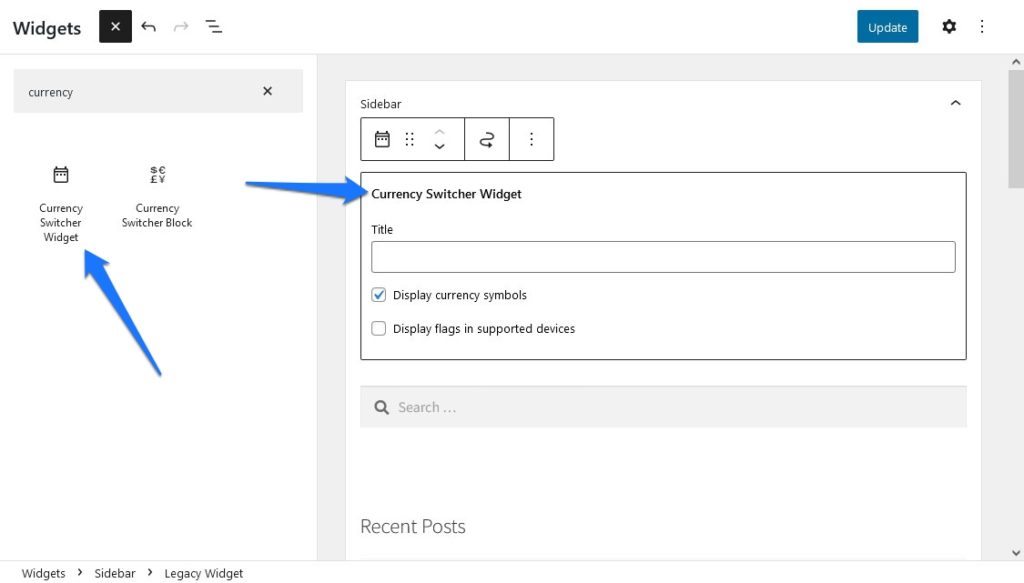
國際海運呢? 您需要為所需位置設置運輸區域。 轉到WooCommerce > 設置 > 運輸,然後單擊添加運輸區域以更改某些地區的運輸方式。 例如,如果您在某些國家/地區提供本地取貨或優先送貨服務。
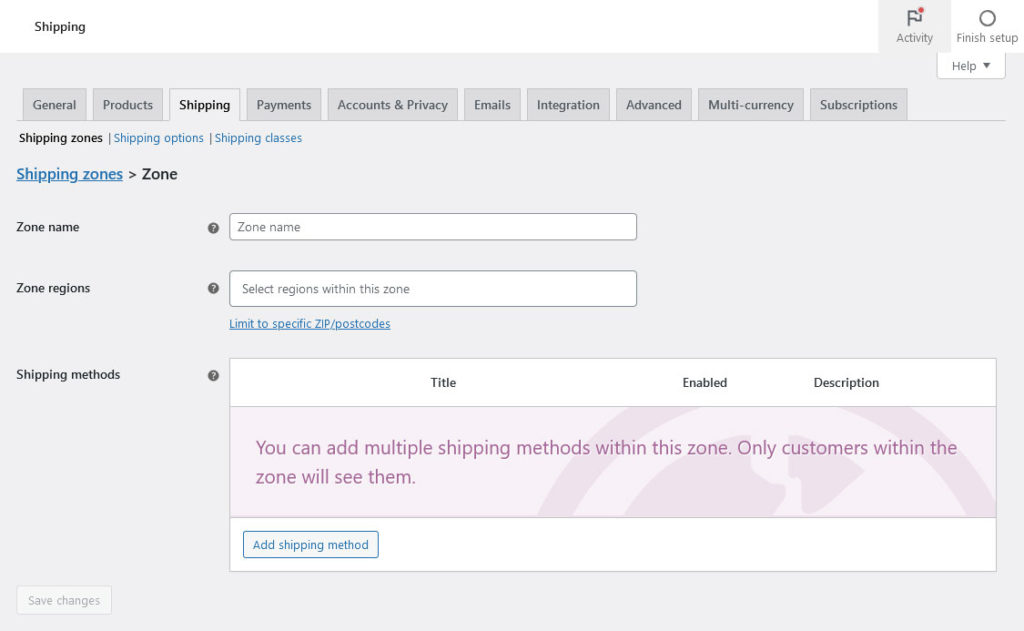
如果您能夠提供全球運輸,您可以填寫其他區域未涵蓋的位置部分,而不是逐個國家/地區進行。 這將影響任何落在您設置的區域之外的人。
2.選擇一個電子商務主題
您的主題是您將做出的最重要的選擇之一,因為這是您商店的面貌。 幸運的是,WooCommerce 是一個非常受歡迎的插件,並且與 WooCommerce 兼容的主題並不難找到。
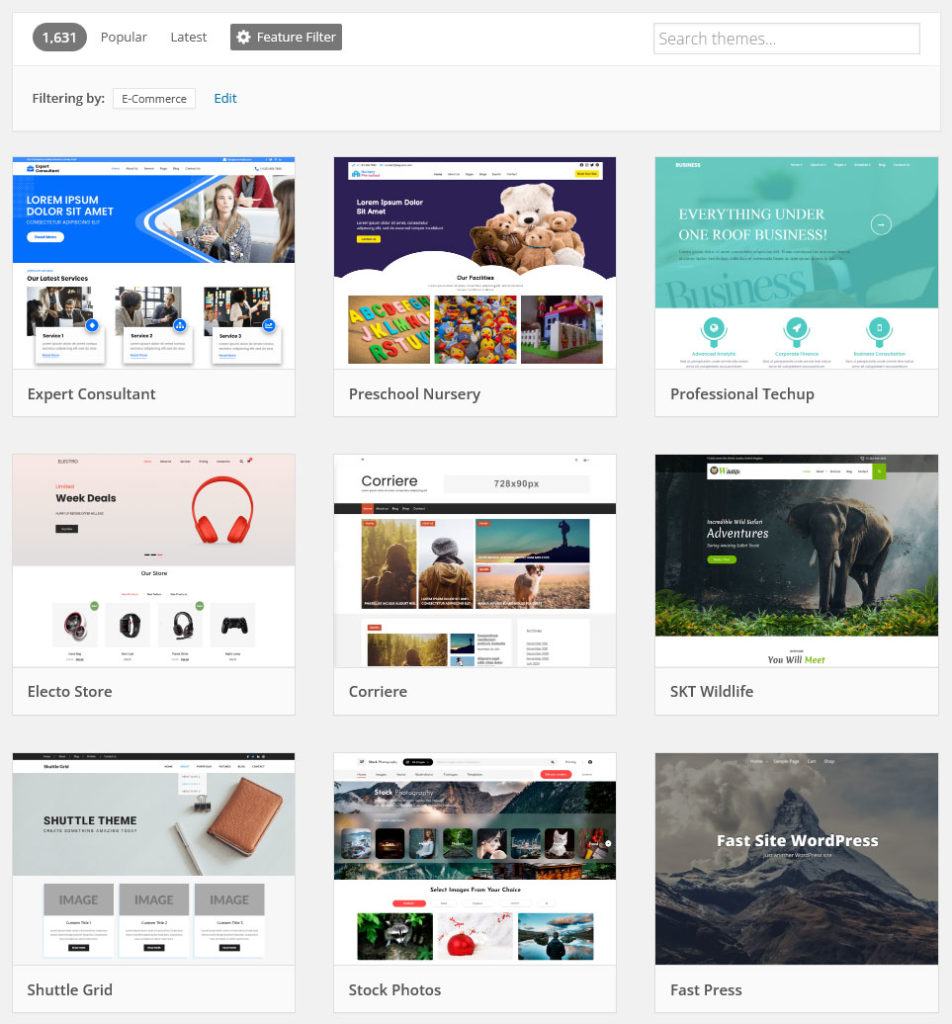
查看 WordPress 免費主題存儲庫中的電子商務標籤、WooCommerce 託管的少數主題或 ThemeForest 上的高級 WooCommerce 主題。
為了確保最大的兼容性,WooCommerce 附帶的默認 Storefront 主題(或其子主題之一)是一個不錯的選擇。 但是它被成千上萬的人使用,所以它可能會讓你的店面看起來有點普通。
這是多語言商店的重要提示:留意“可翻譯”主題或與 WPML 等多語言插件兼容的主題。 這些可能適用於任何翻譯插件。
翻譯尚未準備好翻譯的主題可能會變得很棘手,尤其是在您手動進行時。

如何為您的 WooCommerce 商店選擇多語言插件
雖然可以在沒有插件的情況下創建多語言網站,但通過為每種語言使用子域,這並不是最佳選擇。
翻譯插件是用另一種語言提供內容的最快、最有效的方式。 此外,其中許多都帶有有用的工具,使手動翻譯變得輕鬆——或者完全可以進行自動翻譯。
WPML
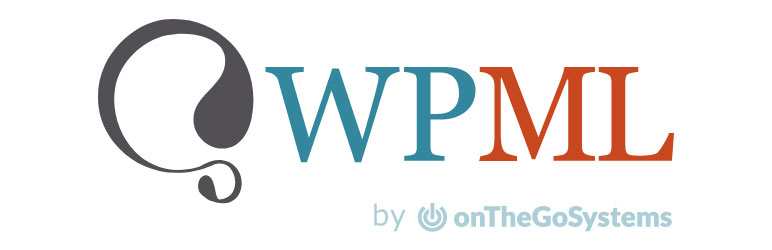
WPML 是一個付費插件,也是最受歡迎的翻譯插件之一。 開發人員非常注意確保您可以翻譯任何字符串。 它也適用於最流行的主題和插件。
此外,它是 SEO 的最佳選擇之一,因為它可以讓您完全控制元數據和 URL。 該插件還確保站點地圖正常工作。
如果您使用 WPML,則需要為您的商店選擇 WooCommerce 多語言插件。 它由 WPML 開發人員製作,可讓您控制以其他語言顯示的產品的翻譯和定價。
設置 WPML 比其他插件要復雜一些。 您需要查看最低要求,因為它不適用於限制性更強的主機。 此外,請確保您在購買後下載所有三個組件:WPML 多語言 CMS、字符串翻譯和媒體翻譯。
如果您購買了博客帳戶,那麼您只需要安裝基本的 WPML 插件。
進入您的站點後,按照設置嚮導完成安裝。 WPML 支持自動翻譯(您可以選擇聘請某人進行審核)和手動翻譯。 如果您希望它自動完成,請選擇“翻譯所有內容”選項。 如果您想手動完成或選擇要翻譯的內容,請選擇Translate Some 。
請記住,自動翻譯在學分系統上運行,並且在最便宜的計劃中也不可用。
翻譯出版社
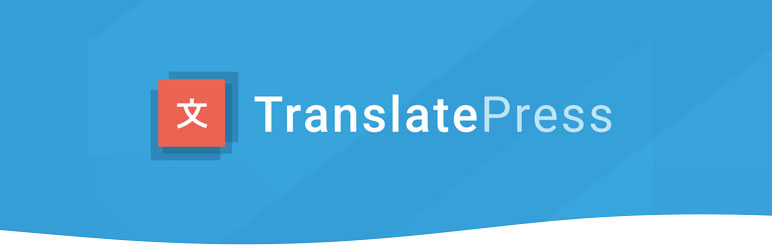
這個翻譯插件支持自動和手動翻譯。 它也是完全自託管的,因此您擁有並控制您的翻譯。 如果您卸載 TranslatePress,翻譯將保留。
該插件支持谷歌翻譯,而付費版本也支持 DeepL。 該插件的免費版僅支持兩種語言,而專業版允許無限翻譯。 它還包括翻譯用戶角色和 SEO 功能。
設置 TranslatePress 非常簡單,您可以立即創建一個多語言的 WooCommerce 商店。 無論您使用的是免費版還是專業版,您都需要從存儲庫中安裝免費的 TranslatePress 插件。
您將在後端的“設置”菜單下看到一個新的TranslatePress選項。 在常規選項卡上,您可以查看語言列表並添加新語言。
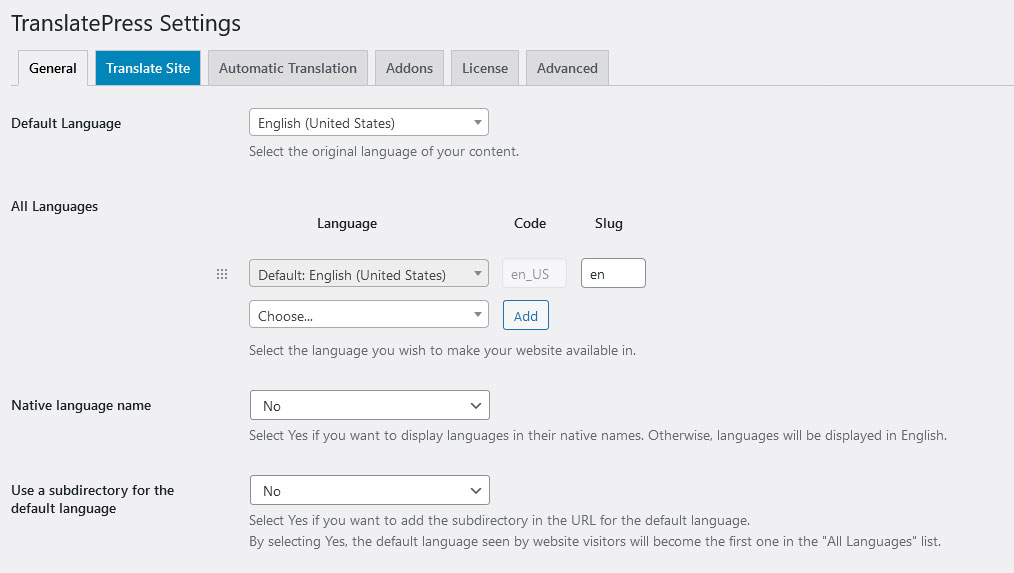
對於手動翻譯,請訪問任何頁面並單擊頂部欄中的翻譯頁面按鈕。 要打開自動翻譯,請返回 TranslatePress 的設置並在自動翻譯選項卡下啟用它。 有關更詳細的說明,請查看我們的教程。
如果您購買 TranslatePress Pro,您將可以訪問多個插件文件,您可以像往常一樣上傳到插件 > 添加新頁面。
谷歌語言翻譯
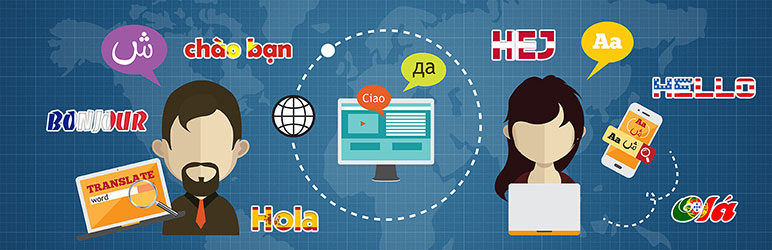
想要使用 Google 翻譯自動翻譯您的網站? 這個插件就是這樣做的,讓您可以訪問所有語言和無限的單詞和頁面。 它還在您的網站上放置了一個語言切換小部件。
免費版本有一些注意事項:只有一種額外的語言可用,之後您無法編輯翻譯,並且翻譯不會存儲在您的數據庫中,因此對 SEO 沒有影響。 但是,您無需像往常一樣為 Google 翻譯 API 密鑰付費。 付費版本還提供高質量的神經翻譯和 SEO 索引。
您可以在Settings > Google Language Translator中選擇您想要的語言,然後插入帶有小部件或簡碼的語言切換器。
保利朗
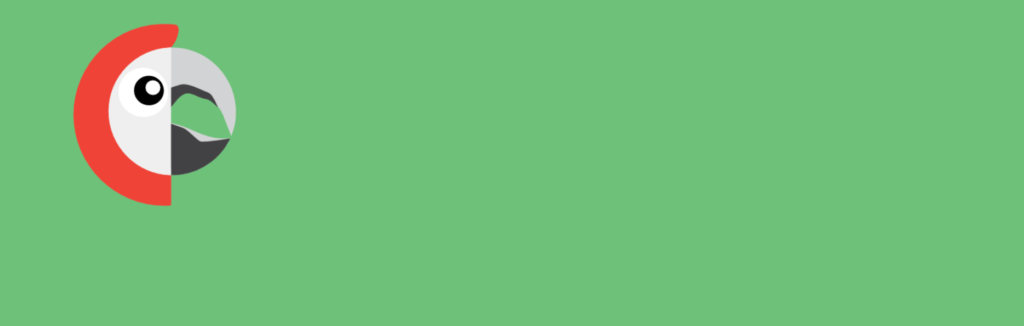
PolyLang 是一個手動翻譯插件,但它也支持自動或專業的付費翻譯服務。 為此,它與 Lingotek 插件集成。 使用 Polylang,沒有語言限制,您基本上可以訪問每個字符串。
還有多個選項可用於通過子域、語言 URL 代碼或內容來處理您的翻譯。 還包括一個語言切換器小部件。
缺點:通過 WordPress 論壇獲得的免費支持很少,而且如果沒有高級插件,則不支持 WooCommerce。
PolyLang 和 PolyLang Pro 是單獨的插件(如果您擁有付費版本,則不需要免費版本),但如果您切換線路,遷移是無縫的。 無論哪種方式,請確保運行設置嚮導以添加您想要的語言並配置設置。 您可以通過後端的新語言選項卡訪問翻譯。
本地翻譯
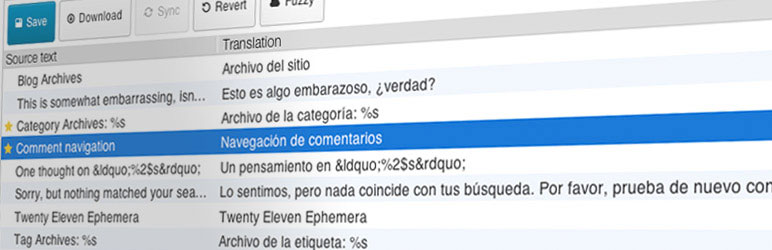
雖然它主要專注於為手動翻譯提供高質量的界面,但 Loco Translate 也支持自動翻譯。 它通過其插件插件實現這一點——該插件免費提供 Yandex,無需 API 密鑰。 Google Translate 和 DeepL 在付費版中可用,但也不需要 API 密鑰。
借助 Loco Translate 強大的後端編輯器,您可以從管理界面、主題和插件文件中進行翻譯,甚至可以從源代碼中提取字符串。
這是一個非常技術性的插件,需要了解主題和模板。 初學者指南可以幫助您入門,如果您的主題似乎不兼容,您可以嘗試使用用戶手冊。 更有理由獲得可翻譯的主題,這樣您就不必處理麻煩了。
通過多語言 WooCommerce 商店吸引全球受眾
不要讓語言成為您在線商店的障礙。 多語言插件可讓您與更廣泛的人群建立聯繫並吸引來自世界各地的客戶。
有許多插件可以幫助您翻譯您的網站,而不僅僅是這五個。 但是,在搜索正確的翻譯插件時,這是一個很好的起點。 確保在選擇之前進行大量研究,因為遷移翻譯通常很麻煩。
除此之外,您最大的選擇將是在投資手動翻譯還是使用自動服務之間做出決定。 雖然手動翻譯質量更高,但也很昂貴且耗時。 自動翻譯閱讀起來不會很愉快,但它會立即使您的網站更易於訪問,因此它適用於低預算。
您打算如何使您的 WooCommerce 商店使用多種語言? 在評論中告訴我們您推薦哪個插件,即使它不在此列表中。
